系统重装怎么全部删掉安装图文教程
- 时间:2016年11月07日 14:10:18 来源:魔法猪系统重装大师官网 人气:12683
有网友就问小编系统重装怎么全部删掉安装呢?可使用pe系统或是系统光驱进行系统安装。pe系统适合安装需要备份电脑C盘和桌面数据文件或是电脑未配置光驱的电脑系统安装操作,而系统光驱是直接进行系统安装,无法进行电脑相关文件的备份操作。那系统重装怎么全部删掉安装图文教程呢?下面就让小编给大家介绍关于系统重装怎么全部删掉安装图文教程吧。
电脑进入windows7系统安装界面;
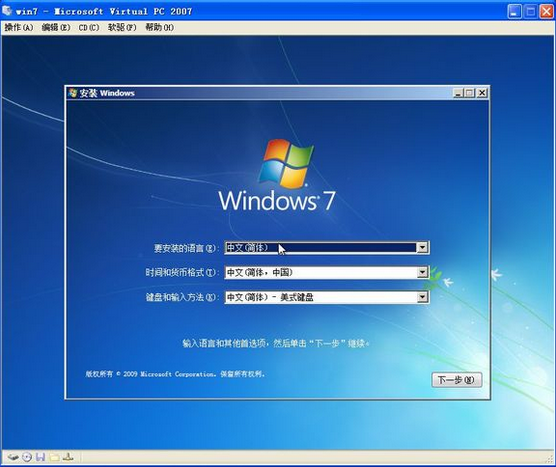
系统重装怎么全部删掉安装图文教程图1
点击现在安装;

系统重装怎么全部删掉安装图文教程图2
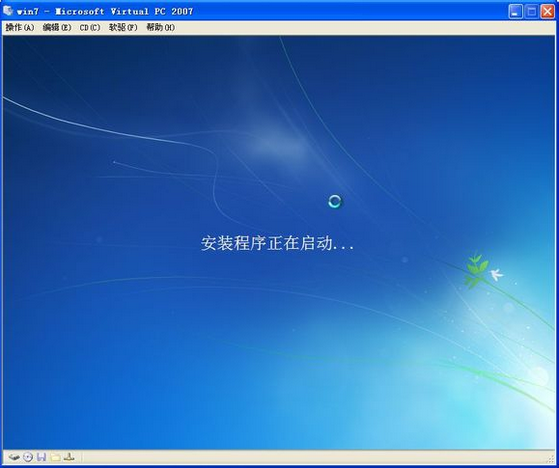
系统重装怎么全部删掉安装图文教程图3
勾选 我接受许可条款;
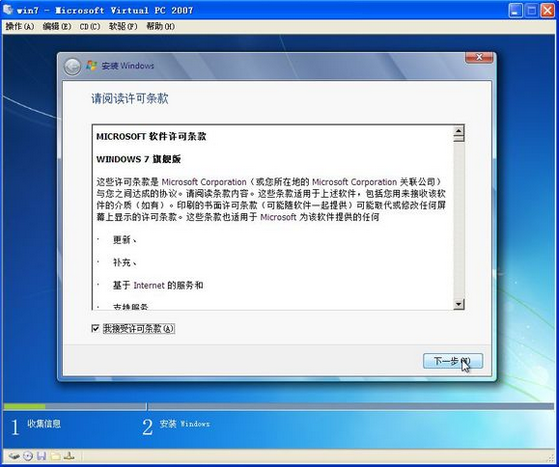
系统重装怎么全部删掉安装图文教程图4
选择自定义安装,下一步(升级安装是指低版本系统升级到高级系统版本);
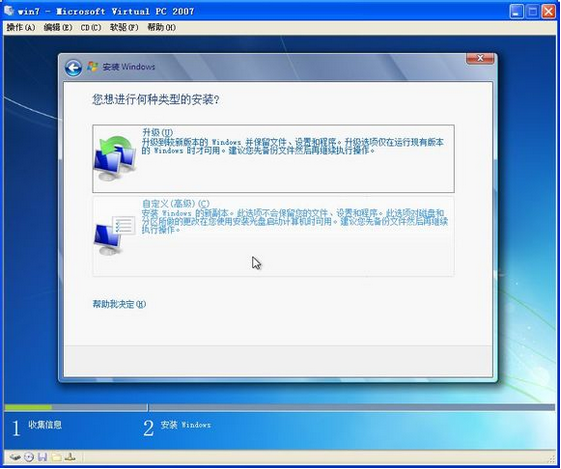
系统重装怎么全部删掉安装图文教程图5
选择系统安装的盘符,下一步;
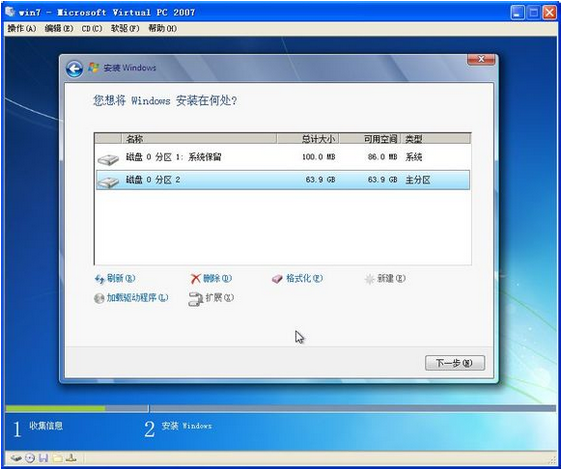
系统重装怎么全部删掉安装图文教程图6
系统开始进入安装,安装过程中,电脑会进行重启,无需进行任何其他操作,耐心等待并保证正常通电;
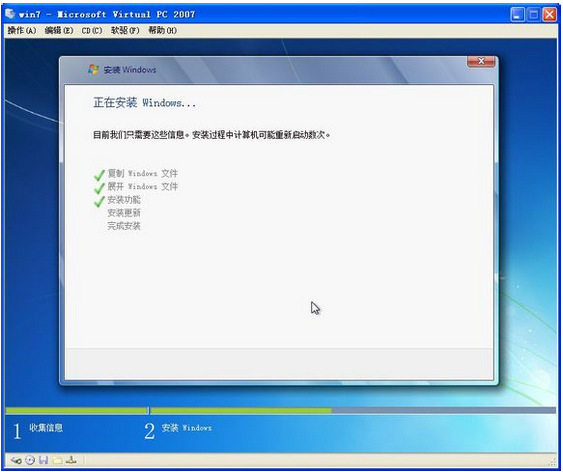
系统重装怎么全部删掉安装图文教程图7
关于系统重装怎么全部删掉安装图文教程到这里就全部结束了,相信大家通过上面的描述对系统重装怎么全部删掉安装图文教程有一定的了解吧,大家能够喜欢这篇文章,大家从上面看可能觉得图文教程有点多,但是实际操作起来没有几步的,好了,如果想了解更多的咨询敬请关注魔法猪官网。
系统重装怎么全部删掉安装,系统重装








